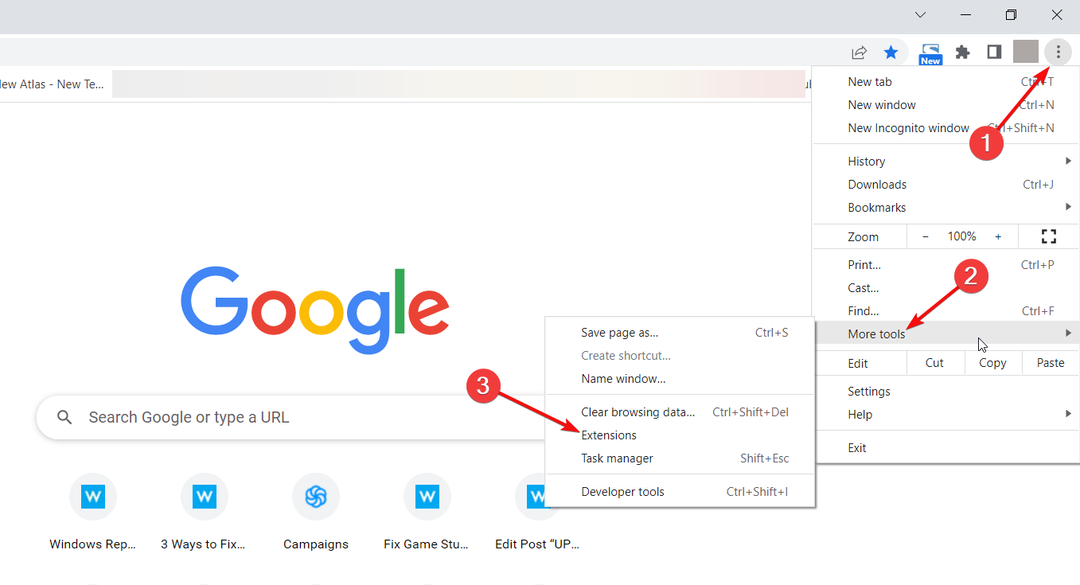- Може да ви плаши да видите как на екрана ви се появява кодът за грешка Netflix M7111-1331-4027, но това ръководство ще ви помогне.
- За да започнете процеса на фиксиране, уверете се, че браузърът ви е съвместим с Netflix, и след това следвайте следващите стъпки.
- Вижте нашата обширна Netflix Hub за по-полезна и задълбочена информация по тази тема.
- Ако искате да сте сигурни, че винаги ще можете да разрешавате кодове за грешки, посетете нашия лесен за проследяване Коригирайте секцията за поточно видео.

Този софтуер ще поправи често срещаните компютърни грешки, ще ви предпази от загуба на файлове, злонамерен софтуер, отказ на хардуер и ще оптимизира вашия компютър за максимална производителност. Отстранете проблемите с компютъра и премахнете вирусите сега в 3 лесни стъпки:
- Изтеглете инструмента за възстановяване на компютъра Restoro който идва с патентованите технологии (патентът е наличен тук).
- Щракнете Започни сканиране за да намерите проблеми с Windows, които биха могли да причинят проблеми с компютъра.
- Щракнете Поправи всичко за отстраняване на проблеми, засягащи сигурността и производителността на вашия компютър
- Restoro е изтеглен от 0 читатели този месец.
Код за грешка в Netflix M7111-1331-4027 се появява, когато има неизправност в програмата с браузъра, от който осъществявате достъп до Netflix.
Това съобщение за грешка се появява, когато в кеша има лоши данни, които го спират да се възпроизвежда или браузърът ви не отговаря на изискването за възпроизвеждане на предавания от Netflix.
Потребителите ще могат да поправят тази грешка с малко отстраняване на неизправности, тъй като проблемът е доста лесен за разбиране и не се нуждае от опит, за да го разбере.
Как да поправя код за грешка на Netflix M7111-1331-4027?
1. Потвърдете браузъра, който поддържа Netflix
Netflix изисква следните версии на браузъра за успешно стрийминг.
- Google Chrome: Съвместим с Windows 7 OS и по-нови версии, Mac OS X 10.9.
- Microsoft Edge: Windows 10
- Internet Explorer11: Съвместим с Windows 8.1 или други по-нови версии.
- Mozilla Firefox версия 58: Windows Vista или Mac OS X 10.7
- Safari: Mac OS X 10.10 Yosemite.
- Opera: Windows Vista Service Pack 2, Mac OS X 10.9 или по-нова версия.
Уверете се, че използвате Netflix от един от горните уеб браузъри. Въпреки че други браузъри могат да имат достъп до Netflix, може да получите грешката, когато ги използвате.
Препоръчваме да използвате браузър, който се доставя в комплект с функции, способни да ви осигурят безпроблемно поточно предаване опит, като интегрирани рекламни блокери, конкурентен капацитет за обработка и вградени VPN, за да се избегнат гео-ограничения.

Опера
Насладете се на безпроблемно поточно изживяване с този модерен и интуитивен браузър всичко в едно!
2. Проверете състоянието на сървъра
Работи ли сървърът на Netflix? В миналото са докладвани няколко случая, при които страницата на Netflix показва съобщение за грешка, когато сървърът не работи.
В резултат на това той вече няма да е на разположение за проверка на състоянието на сървъра.
- Можете да посетите официалния уебсайт на Netflix, за да видите състоянието на сървъра.
- Потърсете информация в различни форуми или общности.
3. Деактивирайте разширенията за Chrome, за да поправите Код за грешка на Netflix M7111-1331-4027
Ако Chrome Extensions е активиран на вашия компютър, може да срещнете проблеми при възпроизвеждане на Netflix в браузъра си. Следвайте това кратко ръководство за това как да деактивирате разширенията, за да започнете да предавате отново.
- Отворете Google Chrome и въведете chrome: // разширения адрес в диалоговия прозорец

- Сегапревключваневсички разширения изключен.

- Продължете, като рестартирате Chrome и опитайте отново да влезете в Netflix.
4. Актуализиране / преинсталиране на Chrome
- Натиснете бутона Windows на вашия компютър и въведете Control Panel в лентата за търсене на Windows.
- Щракнете Контролен панел икона, от резултата от търсенето, който ще се покаже след въвеждане.
- Кога Контролен панел прозорец се отваря, изберетеДеинсталирайте програма

- Разгледайте списъка с приложения, докато не намерите иконата на Chrome.
-
Кликнете с десния бутон на иконата на Chrome и изберетеДеинсталирайте

- Когато програмата приключи с деинсталирането, рестартирайте компютъра.
- След това изтеглете последна версияот хром и го инсталирайте.
След инсталиране, проверете дали съобщението за грешка е премахнато.
5. Изтрийте данните за сърфиране в Google Chrome
- Кликнете върху браузъра Chrome, за да го стартирате.
- Продължете, като щракнете върху настроики икона, която се появява като икона с три точки в горния десен ъгъл на екрана на вашия компютър.

- Изберете Още инструменти и щракнете Изчистване на данните за сърфирането за да се появи изскачащ прозорец.
- Когато се покаже, проверете Преглеждане на данни кутия.
- проверете Бисквитки и други данни за сайта кутия.
- проверете Кеширани изображения и файлове кутия.

- И за последното щракване ясни данни кутия.

Ако следвате много внимателно всички горепосочени точки, тогава можете да разрешите кода за грешка на Netflix M7111-1331-4027.
Чувствайте се свободни да споделите своя опит с нас, като използвате секцията за коментари по-долу.
 Все още имате проблеми?Поправете ги с този инструмент:
Все още имате проблеми?Поправете ги с този инструмент:
- Изтеглете този инструмент за ремонт на компютър оценени отлично на TrustPilot.com (изтеглянето започва на тази страница).
- Щракнете Започни сканиране за да намерите проблеми с Windows, които биха могли да причинят проблеми с компютъра.
- Щракнете Поправи всичко за отстраняване на проблеми с патентованите технологии (Ексклузивна отстъпка за нашите читатели).
Restoro е изтеглен от 0 читатели този месец.
често задавани въпроси
Причината, поради която не можете да гледате Netflix на своя Chromebook, е, че някои елементи не са актуализирани в системата ви. Също така помага да има Windows 10, инсталиран на вашия Chromebook.
Да, можете да използвате Chromebook, след като изчерпа живота си, но няма да можете да получавате нови актуализации.
Да, Netflix може да работи на почти всеки браузър, но само шепа ще го направи ще ви осигури най-доброто изживяване на Netflix.